Фото буква: красивые картинки (50 фото) • Прикольные картинки и позитив
Малыши и буква Z. Российские идеологи используют в акциях в поддержку войны (или «спецоперации») в Украине детей — вот примеры
После начала войны в России начали проводить акции в поддержу армии, «спецоперации» и лично Путина. Главным их атрибутом стала буква Z (реже — V) — именно этим символами обозначается российская техника в Украине. Довольно часто идеологи и пропагандисты используют для этого детей — вот несколько страшных примеров.
Ученики 7 класса школы № 4 поселка Чернянка, Белгородская область. Фото: vk.com/public198668449,Лица детей в этом материале замазаны нашей редакцией. В оригинале снимки публиковались без ретуши.
5 марта на сайте Фонда имени Анжелы Вавиловой появилась новость о том, что маленькие пациенты казанского хосписа, их родители, а также сотрудники учреждения «поддержали армию флешмобом в виде буквы Z».
Дети и взрослые выстроились во дворе хосписа. Также они держали листки с флагами России, Татарстана, а также самопровозглашенных ЛНР и ДНР.
Инициатором акции стал председатель правления Общественного благотворительного фонда помощи детям, больным лейкемией, имени Анжелы Вавиловой, Владимир Вавилов.
В детском саду села Куртамыш Курганской области детей также выстроили буквой Z. Об этом сообщает российское информационное агентство ura.news.
Фотография появилась в группе в VK местного муниципалитета. Однако через какое-то время снимок с малышами из паблика убрали, но остались другие: с местными школьниками, которые выстроились все той же латинской буквой Z. Подростки также держат в руках российские флаги.
Фото: ura.news«В селах Куртамышского муниципального округа проходят мероприятия в рамках акций „Крымская весна“ и в поддержку специальной военной операции России», — написано в сообщении местных властей.
Фото: vk.com/kurtadmВ школе поселка Ильинское-Усово Московской области в буквы Z и V выстроились юнармейцы и кадеты учреждения образования.
Они, как написано на странице школы в VK, «приняли участие в флешмобе в поддержку военнослужащих, проходящих спецоперацию на Украине».
Учеников Целинной общеобразовательной школы Оренбургской области выстроили латинской буквой Z на лестнице. Скорее всего, участвовали старшеклассники. Лица детей закрыты российскими флагами.
Несмотря на то, что доступ к Instagram был заблокирован в России с 00 часов 14 марта Роскомнадзора по требованию Генпрокуратуры, посты с акциями продолжают появляться на страницах российских учреждений образования.
Посмотреть эту публикацию в Instagram
Публикация от МОБУ «ЦЕЛИННАЯ ООШ «(@mobutselinnaiaoosh)
Учеников школы № 1 в городе Азов Ростовской области также сфотографировали в форме буквы Z.
Посмотреть эту публикацию в Instagram
Публикация от МБОУ СОШ№ 1 г.
Азова (@school1azov_official)
Городской Дворец культуры Нижнего Тагила тоже отчитывается о проведенных акциях. Там воспитанников местного детского сада № 9 выстроили во дворе.
Дети, а скорее воспитатели, кричат: «Мы и президент — за мир и единость. Мы и президент за победу и славу России». Дети машут флажками.
Посмотреть эту публикацию в Instagram
Публикация от Городской Дворец культуры (@gdk_energetik)
Средняя общеобразовательная школа № 2 города Калининск Саратовской области на своей страничке в VK также отчиталась об участии в акции. Там к акции «присоединились» воспитанники детского сада «Почемучка».
На фотографии малыши держат листики, на которых изображена буква Z в цветах георгиевской ленточки.
Фото: https://vk.com/public189210551«Акция в поддержку Армии, Российских солдат «Мы с вами»» прошла в Малогородищенском сельском клубе в Белгородской области.
Похожее мероприятие организовали и в Орликовской школе той же области.
Фото: vk.com/school_orlikВ Нововоскресенске Новосибирской области воспитанников детского сада «Солнышко» сфотографировали вот с таким плакатом — в рамках акции «Zащитники Отечества»
Фото: ok.ru/group/61572053467229С мероприятия выложили несколько фото. На одном из них дети лежат на полу в форме буквы Z, а на руках детей нарисован российский триколор.
Как сообщается в группе города Ушаково (Омская область) в VK, учащиеся местной школы также присоединились к «акции в поддержку российских войск». На этот раз дети в спортивно зале позируют с буквой Z, сделанной из ткани. В руках флаги России и партии «Единая Россия».
Фото: vk.com/yshakovolifeВ группе в VK средней общеобразовательной школе № 31 Белоглинского района, что на Кубани, также выложили вот такую фотографию. На снимке первоклашки.
Фото: vk.com/school31blgБуквы «Барнаул»: описание, фото, месторасположение, как добраться
Барнаул, Нагорный парк
Добавить в маршрут Добавить в маршрут
Буквы «Барнаул» на карте
Где находится Барнаул, Нагорный паркКак добраться
Где остановиться?«Алтай», гостиница
Отель расположен в центре города.
 Является памятником архитектуры.
Является памятником архитектуры.
Санаторий «Сосновый бор»
«Сосновый бор» – это возможность укрепить здоровье зимой и летом.
«Сибирь», гостиница
Гостиница Сибирь, расположенная в центре города Барнаула, предлагает своим гостям современные номера различных категорий.
БЛИЖАЙШИЕ ТУРИСТИЧЕСКИЕ ОБЪЕКТЫ
Природа Алтая восхитительна. Туристы со всего земного шара спешат в эти места насладиться прекрасными видами высоких гор, горных рек, таинственных пещер и безлюдных просторов. Окунитесь в спокойствие и красоту этих мест.
Дом архитектора
Дом архитектора – объект культурного наследия регионального значения.
Постройка относится к началу XX века.
- Государственный художественный музей Алтайского края
Помимо 50 выставок в год музей проводит фестивали и организует современные арт-проекты.
Барнаульский сереброплавильный завод
Уникальный ансамбль заводских построек 18-19 вв. находится в исторической части города.
Алтайский краевой театр драмы
Алтайский краевой театр драмы им.
 В. М. Шукшина отметил 90-летие в 2011 году.
В. М. Шукшина отметил 90-летие в 2011 году.
Знаменский женский монастырь
Собор преобразован в женский монастырь после возвращения храмового здания Епархии.
Лестница Нагорного парка
Сияющая по вечерам сотнями огней, новая конструкция стала городской достопримечательностью.
Арт-комплекс «Турина гора»
Салон-магазин и галерея под маркой «Турина гора» принадлежат предприятию народных промыслов.
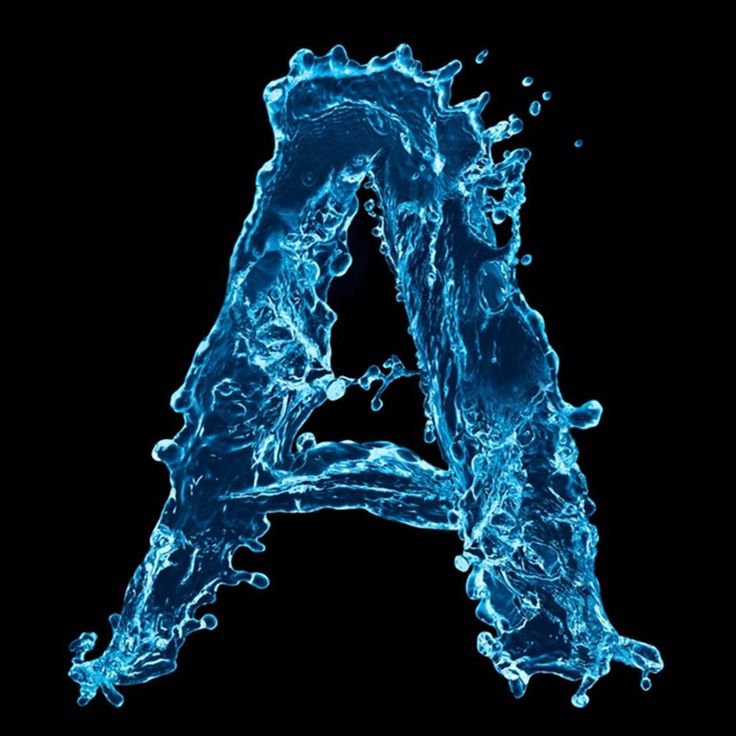
Дом под шпилем
Символ города Барнаула, объект культурного наследия регионального значения – Дом под шпилем.
Демидовский столп
Демидовский столп – свидетельство величия людей, поднявших горное дело на Алтае, и их мастерства.
Ленточный бор
Сосновые боры являются излюбленным местом отдыха и лыжных прогулок.
 Здесь располагаются базы, санатории, лечебницы — все, что помогает работоспособности и улучшает здоровье человека…
Здесь располагаются базы, санатории, лечебницы — все, что помогает работоспособности и улучшает здоровье человека…Барнаульский дендрарий
Дендрарий и институт носят имя своего основателя Михаила Лисавенко. Золотой осенью горожане и гости Барнаула обязательно посещают дендрарий.
Государственная филармония Алтайского края
Филармония расположена в здании бывшего Народного дома. Культурный центр начала 20 века передал эстафету современному городу.
Алтайский государственный краеведческий музей
Это один из старейших музеев Сибири.
 К особо ценной части музейного собрания относятся историко-техническая коллекция, коллекция минералов; чертежей, карт и книг.
К особо ценной части музейного собрания относятся историко-техническая коллекция, коллекция минералов; чертежей, карт и книг.
Как распознать шрифт с картинки: лучшие онлайн-сервисы
Определение шрифта на картинке – частая ситуация, с которой сталкивается как профессиональный дизайнер, так и обычный пользователь. Если шрифт был найден на фотографии знакомого, то не составит труда спросить его о том, какое решение было использовано. Но что делать, если яркий и интересный шрифт встретился на просторах интернета?
В таких случаях можно воспользоваться специальными сервисами, речь о которых пойдет в сегодняшней статье.
Определяем шрифт на фото с помощью WhatTheFont
Один из самых простых способов распознать шрифт – зайти в онлайн-сервис, загрузить туда картинку и получить результат. Чаще всего подобные инструменты позволяют идентифицировать практически любой шрифт.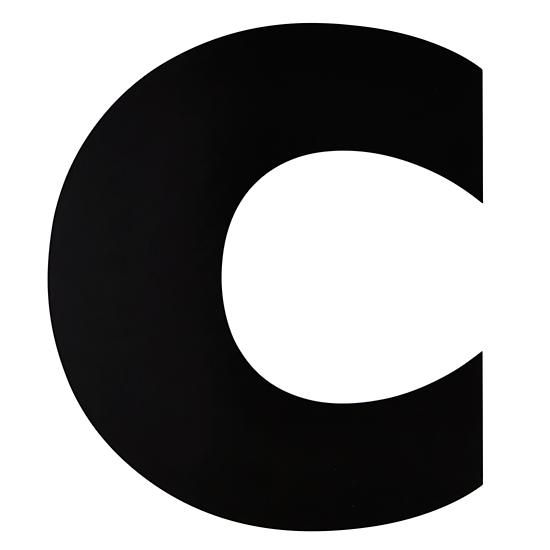 Однако все зависит от используемого сервиса, например, WhatTheFont позволяет найти лишь тот шрифт, который есть в его фирменном магазине.
Однако все зависит от используемого сервиса, например, WhatTheFont позволяет найти лишь тот шрифт, который есть в его фирменном магазине.
Сейчас все покажу на примере:
- Открываем онлайн-инструмент WhatTheFont и загружаем в него картинку со шрифтом, который мы хотим найти. Выделяем нужную нам область и нажимаем на стрелочку внизу. Рекомендую выбрать одно слово либо использовать предложенный вариант: сервис автоматически выделяет нужное слово после загрузки картинки.
- В результате получаем список похожих шрифтов, которые есть на WhatTheFont.
Я использовал популярный шрифт Lobster и решил проверить, найдет ли сервис его. К сожалению, в результатах отобразилось не то, что ожидалось. Как я уже говорил, WhatTheFont позволяет найти лишь тот шрифт, который есть в базе. Так что вердикт такой: это отличный сервис, если вы ищете шрифт из базы данного сервиса. Во всех других случаях – лучше использовать альтернативные способы.
А для тех, кому понравился данный сервис, я покажу, как пользоваться им на телефоне. Результат будет тот же, но вот функционал у официального приложения чуть-чуть отличается.
Результат будет тот же, но вот функционал у официального приложения чуть-чуть отличается.
Комьюнити теперь в Телеграм
Подпишитесь и будьте в курсе последних IT-новостей
Подписаться
Мобильное приложение WhatTheFont
WhatTheFont позволяет найти шрифт в онлайн-режиме с помощью камеры телефона. Приложение было разработано специально для тех, кому часто приходится иметь дело с разными шрифтами, определять их название или пополнять собственный шрифтовой архив. Приложение доступно как на iOS, так и на Android.
Процесс работы с WhatTheFont довольно прост: достаточно навести устройство на картинку, и сервис автоматически определит шрифт.
Рассмотрим на примере:
- Скачиваем приложение и запускаем его – в результате перед нами сразу же запускается камера. Наводим смартфон на нужную картинку и фотографируем ее. После этого будет предложено выделить область (как и в десктопной версии). Выделяем ту область, где находится интересующий нас шрифт, и жмем на стрелку внизу.

- Мы получаем список похожих шрифтов. Напомню, что шрифт вы можете не найти, так как отображаются только те, что есть в базе приложения.
Также можно скачать приложение Find My Font, которое включает в себя более 150 000 различных шрифтов. Его главное отличие от вышерассмотренного сервиса состоит в том, что он берет данные не только из своего архива, но и из сторонних источников. Таким образом, Find My Font дает больше шансов найти интересующий шрифт.
Другие сервисы для определения шрифта по изображению онлайн
Поговорим о других сервисах, которые помогут найти шрифт. Работа в них аналогична тем сервисам, что мы рассмотрели выше, поэтому я не буду показывать, как в них работать. Только расскажу об их ключевых особенностях.
WhatFontis
WhatFontis использует тот же принцип, что и WhatTheFont. Однако есть одна особенность: при загрузке можно уточнить, темнее ли фон изображения, чем буквы. Также можно задать фильтры для поиска, например, искать похожие варианты только среди бесплатных шрифтов.
Требования к картинке во многом совпадают с WhatTheFont, главное отличие в максимальном количестве букв на картинке – здесь их может быть не более 10. Если изображение не подходит, сайт предлагает отредактировать его онлайн.
Официальная страница: WhatFontis
FontDetect (FontMassive)
FontDetect – это бесплатная программа на Windows, которая ищет подходящие варианты среди уже имеющихся на компьютере шрифтов, поэтому выбор может быть сильно ограничен. Но зато приложение умеет распознавать кириллицу.
Ссылка на скачивание: FontDetect
Identifont
Identifont – интересный сервис с необычным алгоритмом. На него не нужно загружать изображение со шрифтом, ведь сайт предлагает найти подходящие варианты с помощью перебора характерных признаков. Чтобы получить результат, нужно ответить на несколько вопросов.
Также Identifont предлагает искать шрифт по названию или какой-нибудь характеристике (компании-издателю или фамилии дизайнера).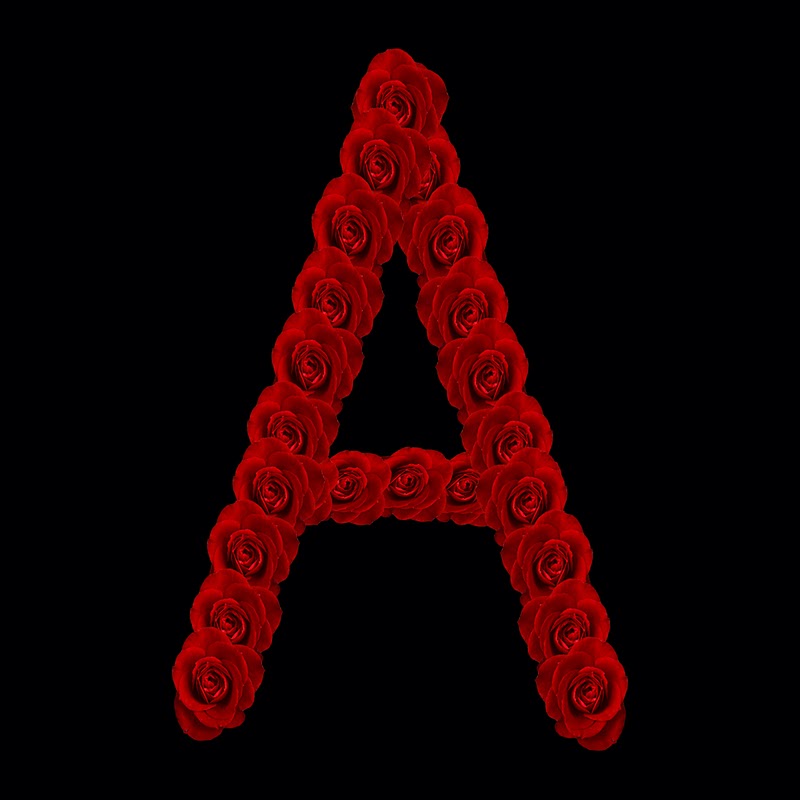 Кроме того, можно ввести название уже известного шрифта и подобрать похожие на него варианты.
Кроме того, можно ввести название уже известного шрифта и подобрать похожие на него варианты.
Официальная страница: Identifont
FontSpring
Данный сервис по своему функционалу похож на уже упомянутый ранее WhatTheFont. При этом у него есть несколько специфических особенностей, например, на сайте есть фоторедактор, который позволяет обрабатывать текст для наилучшего распознавания шрифта в режиме онлайн. Кроме того, на FontSpring можно добавлять характеристики для загружаемой картинки, чтобы лучше идентифицировать шрифт.
Официальная страница: FontSpring
FontMatch
FontMatch – это приложение, которое изначально было разработано для ОС Windows, но позже разработчики выпустили программу и для macOS. Поиск по картинке здесь происходит аналогично другим сервисам: загружаем картинку и запускаем анализатор приложения, в результате которого будет отображен список похожих шрифтов. Из минусов: англоязычный интерфейс, но разобраться в нем не составит никакого труда даже тому, кто совсем не знает языка.
Ссылка на скачивание: FontMatch
FontSquirrel
Последний сервис, о котором я расскажу – Font Squirrel. Это еще один англоязычный ресурс для поиска шрифта онлайн. Как и в случае со многими сервисами, он позволяет не просто распознать нужный шрифт, но и сразу скачать его из базы: бесплатно или платно.
Официальная страница: Font Squirrel
Что делать, если не получилось найти шрифт
Если у вас не получается определить шрифт автоматически, обратитесь за помощью на специализированный форум или в группы в социальных сетях.
Вот ссылки на некоторые из них:
- форум на ресурсе Whatthefont;
- форум Fontmassive;
- группы «Опознание шрифтов» и «Поиск шрифтов» во ВКонтакте;
- форум Ruldtp.
Выложите изображение с нужным шрифтом и ждите ответа. Лучше оставить запрос на нескольких сайтах. Ответ обычно приходит в течение нескольких часов.
Заключение
Поиск шрифта – это несложная задача, которая решается с помощью любых сервисов, рассмотренных выше. Некоторые из них содержат не такую большую базу шрифтов, как остальные, однако на помощь всегда может прийти форум или группа в социальных сетях, где вас проконсультируют уже реальные пользователи.
Некоторые из них содержат не такую большую базу шрифтов, как остальные, однако на помощь всегда может прийти форум или группа в социальных сетях, где вас проконсультируют уже реальные пользователи.
Перепишите фото в письмо, легко заполняйте и редактируйте PDF онлайн.
Формы заполнены
Формы подписаны
Формы отправлены
Начать бесплатно
Загрузите ваш документ в редактор PDF
Введите в любом месте или подпишите вашу форму
Печать, электронная почта, факс, или экспорт
2 90 прямо сейчас! Редактировать pdfПрограммное обеспечение PDF «все в одном»
Единая таблетка от всех проблем с PDF. Редактируйте, заполняйте, подписывайте и делитесь — на любом устройстве.
Начать бесплатную пробную версию
Инструкции и помощь о том, как редактировать письмо на фотографии
Rewrite Photo Letter: полнофункциональный редактор PDF
Portable Document Format или PDF является одним из наиболее распространенных форматов документов по целому ряду причин. PDF-файлы доступны на любом устройстве, чтобы делиться ими между гаджетами с разными экранами и настройками. Вы можете открыть его на любом компьютере или телефоне с любой ОС — он будет выглядеть точно так же.
PDF-файлы доступны на любом устройстве, чтобы делиться ими между гаджетами с разными экранами и настройками. Вы можете открыть его на любом компьютере или телефоне с любой ОС — он будет выглядеть точно так же.
Безопасность — одна из основных причин, по которой пользователи выбирают PDF-файлы для совместного использования и хранения данных. Помимо защиты паролем, определенные платформы предоставляют доступ к истории открытия, чтобы отслеживать тех, кто читал или заполнил документ без вашего уведомления.
pdfFiller — это онлайн-редактор, который позволяет создавать, редактировать, подписывать и публиковать PDF-файлы прямо из вашего интернет-браузера. Эта платформа интегрируется с основными CRM-решениями, поэтому пользователи могут подписывать и редактировать документы из других сервисов, таких как Google Docs или Office 365. Используйте готовый документ самостоятельно или поделитесь им с другими любым удобным способом — вы получите уведомление, когда человек откроет и заполняет его.
Используйте функции редактирования для ввода текста, комментирования и выделения. Добавляйте изображения в PDF-файл и редактируйте его внешний вид. Изменить порядок страниц. Добавляйте заполняемые поля и отправляйте документы на подпись. Попросите получателя заполнить поля и запросить вложение. Когда документ будет готов, загрузите его на свое устройство или сохраните в облачном хранилище.
Получите готовые документы за четыре простых шага:
01
Перейдите к загрузчику pdfFiller.
02
Чтобы отредактировать содержимое документа, щелкните вкладку «Инструменты» и следуйте инструкциям.
03
Добавьте поля ввода, если они вам нужны: pdfFiller поддерживает текст, флажки, переключатели, раскрывающиеся списки и т. д.
04
Когда закончите, нажмите «Готово» и перейдите к загрузке, отправке или печати вашего документа.
Видеообзор о том, как переписать фотописьмо
Как отправить файл PDF по электронной почте
Связанные функции
Было бы неплохо потратить некоторое время на понимание основ и поговорить с опытными юристами, которые знают закон и будут рады предложить помощь начинающему юристу. Если вы не знаете, где найти помощь, вы можете обратиться в местный центр юридических услуг (для людей, которым нужны юридические услуги, но у которых нет доступа к адвокату). Отправьте свои вопросы (или свяжитесь с нами) через раздел комментариев ниже.. Поиск по ключевому слову
Ищете «редактировать фотописьмо» с предложениями слов? Воспользуйтесь нашим «поиском по ключевым словам» или перейдите по ссылке:
Управляйте своими файлами через документы. Благодаря функциям на основе PDF, таким как «черновики» и «вложения», вы сможете добавлять все свои документы одним щелчком мыши.
Если вы не знаете, где найти помощь, вы можете обратиться в местный центр юридических услуг (для людей, которым нужны юридические услуги, но у которых нет доступа к адвокату). Отправьте свои вопросы (или свяжитесь с нами) через раздел комментариев ниже.. Поиск по ключевому слову
Ищете «редактировать фотописьмо» с предложениями слов? Воспользуйтесь нашим «поиском по ключевым словам» или перейдите по ссылке:
Управляйте своими файлами через документы. Благодаря функциям на основе PDF, таким как «черновики» и «вложения», вы сможете добавлять все свои документы одним щелчком мыши.
Что говорят наши клиенты о pdfFiller
Убедитесь сами, прочитав отзывы на самых популярных ресурсах:
bryce r
22.07.2015
11.01.2017
Получите мощный редактор PDF для своего Mac или ПК с Windows
Установите настольное приложение, чтобы быстро редактировать PDF-файлы, создавать заполняемые формы и безопасно хранить документы в облаке.
Редактируйте PDF-файлы и управляйте ими из любого места с помощью устройства iOS или Android
Установите наше мобильное приложение и редактируйте PDF-файлы с помощью отмеченного наградами инструментария, где бы вы ни находились.
Установите PDF-редактор в браузере Google Chrome
Установите расширение pdfFiller для Google Chrome, чтобы заполнять и редактировать PDF-файлы прямо из результатов поиска.
Загрузка из Интернет-магазина Chrome
pdfFiller получает высшие оценки в нескольких категориях на G2
Часто задаваемые вопросы о pdfFiller
Ниже приведен список наиболее частых вопросов клиентов. Если вы не можете найти ответ на свой вопрос, пожалуйста, не стесняйтесь обращаться к нам.
Как я могу редактировать надпись на картинке?
Microsoft Word Средства редактирования изображений. Откройте Microsoft Word и перейдите на вкладку «Вставка», выберите изображение или изображение по вашему выбору и вставьте его в документ. Прямо под заголовком «Инструменты для работы с изображениями» вы найдете вкладку «Формат». Переместитесь к левому разделу «Настройка» и выберите нужный параметр.
Как редактировать текст на картинке?
1:14 4:39 Предлагаемый клип Как извлечь и отредактировать текст из изображения или отсканированного документа YouTubeНачало предлагаемого клиента предлагаемого клипа Как извлечь и отредактировать текст из изображения или отсканированного документа
Как редактировать текст на изображении?
Редактировать текст. Выделите текст, который хотите отредактировать. Внутри панели инструментов есть 3 опции: перемещение текста, редактирование текста и настройки текста. Редактировать изображения. Выберите изображение, которое хотите отредактировать. Вы можете либо дважды щелкнуть изображение, либо использовать значок изменения изображения, чтобы отредактировать его.
Как редактировать текст в файле JPEG?
Вы не можете редактировать текст в файле JPG. Файл JPG не имеет редактируемого текста. Это просто набор пикселей некоторых цветов, отличных от других пикселей, которые вы воспринимаете как фон. Что вы делаете, так это размазываете, рисуете или копируете некоторые другие пиксели над ними, чтобы стереть их.
Это просто набор пикселей некоторых цветов, отличных от других пикселей, которые вы воспринимаете как фон. Что вы делаете, так это размазываете, рисуете или копируете некоторые другие пиксели над ними, чтобы стереть их.
Как я могу редактировать файл JPEG?
Хотя невозможно преобразовать изображение JPEG непосредственно в документ Word, который вы можете редактировать, вы можете использовать бесплатную службу оптического распознавания символов (OCR) для сканирования файла JPEG в файл документа Word или преобразовать файл JPEG файл в PDF, а затем используйте Word для преобразования PDF в редактируемый документ Word.
Как редактировать изображение в формате JPEG?
0:24 2:26 Предлагаемый клип Как редактировать цифровые изображения : Как изменить размер фотографий JPEG в Microsoft YouTube Начало предлагаемого клиента предлагаемого клипа Как редактировать цифровые изображения : Как изменить размер фотографий JPEG в Microsoft
Как я могу редактировать файлы JPG онлайн?
Легко, быстро и бесплатно. Загрузите файл с изображением. Онлайн фоторедактор. Редактируйте изображения бесплатно, как в Paint. Сохранить и защитить. Pizarro использует соединение SSL и защищает ваш файл с помощью доступа ht. Удалить следы. Нет установки. Мультиплатформенность. Редактор PDF для Диска. JPG-редактор для Диска.
Загрузите файл с изображением. Онлайн фоторедактор. Редактируйте изображения бесплатно, как в Paint. Сохранить и защитить. Pizarro использует соединение SSL и защищает ваш файл с помощью доступа ht. Удалить следы. Нет установки. Мультиплатформенность. Редактор PDF для Диска. JPG-редактор для Диска.
Как вставить картинку в другую картинку на iPhone?
Выберите нужный вариант: «Фотографии» или «Библиотека масок» и откройте изображение, которое хотите добавить на фон. Вторая фотография появится поверх фонового изображения. Если вам нужно переместить или изменить размер верхнего изображения, нажмите «Преобразовать» в нижней части экрана. Чтобы изменить размер, перетащите углы фотографии.
Упрощенные рабочие процессы электронной подписи
Подписывайте, отправляйте на подпись и отслеживайте документы в режиме реального времени с помощью signNow.
Начать бесплатную пробную версию
Letter I – изображения и фото
16.955 изображения
- изображения
- фотографии
- графика
- вектор
- Videos
Niedrigster Preis
SignatureBeste Qualität
Durchstöbern Sie 16.955
letter i Stock-Photografie und Bilder. Odersuchen Sie nach letter r oder letter m, um noch mehr faszinierende Stock-Bilder zu entdecken. ai monogramm mit blumenornament, anfangsbuchstabe und grafischem name von blumendesigns mit goldfarben isolierte schwarzehintergründe, für insignien, anfangsbuchstaben grafikname, paarname buchdruck. – буква я сток-графика, -клипарт, -мультфильмы и -символ AI Monogramm mit Blumenornament, Anfangsbuchstabe und grafischem. ..
..
Buchstabe I Logo
blumenalphabet serie buchstabe i – letter i stock-fotos und bilderBlumenalphabet Серия Buchstabe I
Blumenalphabet Serie Brief I Foto von echten Blumen, die Buchstaben von oben bilden. Studioaufnahme. Остальные алфавиты в портфолио.
ци, iq алфавит buchstaben абстрактный значок логотипа вектор монограмма – буква я сток-график, -клипарт, -мультфильмы и -символQI, IQ Alphabet Buchstaben Abstract Icon Logo Vektor Monogramm
abstract premium luxus фирменный стиль буква i дизайн логотипа – буква i stock-grafiken, -clipart, -cartoons und -symboleAbstract Premium Luxus фирменный стиль буква I дизайн логотипа
информационный символ – буква я фондовая графика, -клипарт, -мультфильмы и -символИнформационный символ
Информационныйсимвол. Das Symbol ist schwarz und befindet sich auf einer runden blue Vektorschaltfläche. Die Taste ist flach weiß und der Hintergrund ist hell. Die Composition ist einfach и элегантный. Das Vektorsymbol ist der Выдающийся Teil dieser Illustration. Es gibt acht альтернатива Schaltflächenvarianten auf der rechten Seite des Bildes. Die Alternative Farben sind Orange, Rot, Lila, Gelb, Schwarz, Grün, Blau und Indigo.
Die Taste ist flach weiß und der Hintergrund ist hell. Die Composition ist einfach и элегантный. Das Vektorsymbol ist der Выдающийся Teil dieser Illustration. Es gibt acht альтернатива Schaltflächenvarianten auf der rechten Seite des Bildes. Die Alternative Farben sind Orange, Rot, Lila, Gelb, Schwarz, Grün, Blau und Indigo.
Удобный мокап weiß.
Handy weißes Modell . Handy leere Vorlage.
blaues rundes informationssymbol, schaltfläche auf weißem hintergrund – letter i stock-grafiken, -clipart, -cartoons und -symboleblaues rundes informationssymbol, Schaltfläche auf weißem… клипарт, -мультфильмы и -символ
Ich liebe Tiere (Hunde)
Ich liebe Tiere (Hunde). Ich liebe mein Haustier. Символическое письмо. Иконе. Векториллюстрация.
künstliche intelligenz ki mit weiblichem gesicht. значок для дизайна. leere, weiße und schwarzehintergründe – liniensymbol – letter i stock-grafiken, -clipart, -cartoons und -symbole
leere, weiße und schwarzehintergründe – liniensymbol – letter i stock-grafiken, -clipart, -cartoons und -symboleKünstliche Intelligenz KI mit weiblichem Gesicht. Иконка для дизайна.
Glühbirne Glühende Schriftartart, 3dalphabet Buchstabe I, Isolierte Weiße Hintergrund, Stock-foto-буква I Stock-fotos und BilderGlühbirne Glühende Schriftartart, 3dalphate Buchstabe I, Isolierte …
666666666666666666666666666666666666666666666666666666666666666666666666.. -Alphabetzeichen, 3D-рендеринг, Buchstabe I
informationsymbolsatz – буква i фондовая графика, -клипарт, -мультфильмы и -символ handgeschriebener gekürzter Text mit Herzform oi oder io абстрактные буквы роскошные иконки символ вектор шаблон – буква i stock-grafiken, -clipart, -cartoons und -symboleOI oder IO Abstract Letters Luxury Icon Symbol Vector Template
Марка Первой мировой войны – буква I стоковые фотографии и фотографииМарка Первой мировой войны
векторные иллюстрации абстрактные документы и линии искусства. – Letter i Stock-grafiken, -clipart, -cartoons und -symbole
– Letter i Stock-grafiken, -clipart, -cartoons und -symboleVektor-Illustration abstrakte Na-Buchstaben M und ich Linie…
buchstabe i kinder holzblock auf weiß mit schnittpfad – Letter i Stock-fotos und BilderBuchstabe I Kinder Holzblock auf weiß mit Schnittpfad
Ein Buchstabe I Kinderholzblock auf Weiß mit Schnittpfad
gi logo design für geschäfts- und unternehmensidentität. kreativer gi-buchstabe mit luxuskonzept – letter i stock-grafiken, -clipart, -cartoons und -symboleGI Logo Design für Geschäfts- und Unternehmensidentität….
stilvolle modische pop art stil alphave vektorgrafiken – letter i stock-grafiken, – клипарт, -мультфильмы и -символстильный модный стиль поп-арт стиль алфавита векторная графика
pi oder ip алфавит buchstaben абстрактный логотип значок векторный рисунок – буква я сток-графика, -клипарт, -мультфильмы и -символPI oder IP Alphabet Buchstaben Abstract Logo Icon Vektorvorlage
i алфавит и дизайн логотипа – буква i фондовая графика, -клипарт, -мультфильмы и -символI Alphabet und Logo-Design
slab serif bunt umrissene schrift mit schatten buchstabe i 3d – буква i стоковые фотографии и изображенияSlab Serif bunt umrissene Schrift mit Schatten Buchstabe I 3D
buchstabe i logo isometrische symbol moderner monogramm, schwarzen und weißen parallelen linien, linearen stil erste print für typografie – letter i stock-grafiken, -clipart, -мультики и -символ Buchstabe I Logo isometrische Symbol moderner Monogramm,. ..
..
Ich meinen Job liebe
I Love My Job Notiz auf Klebezetteln
buchstabe aus schokolade überzogene bohnen bohnen schokoladenstabons Alphabet а) 3d-иллюстрация – буква i стоковые фотографии и изображенияBuchstabe Aus Schokolade Überzogene Bohnen Schokoladenbonbons…
logo mit buchstabe i – буква i стоковая графика, -клипарт, -мультфильмы и -символLogo mit Buchstabe I
информационный символ векторно-символьная иллюстрация. информационный вектор-символ. – буква я сток-графика, -клипарт, -мультфильмы и -символИнформационный символ вектор-символ иллюстрации. Informationen…
Symbol für Informationszeichen. Abbildung des Informationssymbolvectorsymbols.
ich spioniere kinderspiel mit mexikanischen alebrije vögeln – letter i stock-grafiken, -clipart, -cartoons und -symboleIch spioniere kinderspiel mit mexikanischen alebrije vögeln
geometrisches vektor-logo-brief i – letter i stock-grafiken, -clipart, -cartoons und -symboleGeometrisches Vektor-Logo-Brief I
ich meinen job liebe – letter i stock-fotos und bilderIch meinen Job liebe
farbiger Papierzettel, geschrieben ‘I Love My Job’ auf weißem Hintergrund
donut-thema schrift buchstabe i – letter i stock-fotos und bilderDonut-Thema Schrift Buchstabe I
кратко i logo monogramm kreative vorlage, modernes minimales typografie-design- элемент – буква я сток-график, -клипарт, -мультфильмы и -символ Brief I Logo Monogramm kreative Vorlage, modernes minimales. ..
..
Info Hilfe Zeichen Symbol Vektorsymbol, Linie Umriss Kunst…
Бухгалтерия и дизайн логотипа. монограмма и buchstaben-эмблема. – буква я сток-графика, -клипарт, -мультфильмы и -символBuchstabe I Logo Design. Монограмма I Buchstaben-эмблема.
Anfangsbuchstabe I-Symbol für Unternehmensidentität.
нейтральный стиль поп-арт в алфавитном векторном стиле – буква и фондовая графика, -клипарт, -мультфильмы и -символНейтральный фон поп-арт в стиле алфавита векторная графика
в кратком изложении этой строки. – буква я сток-графика, -клипарт, -мультфильмы и -символIch Briefe Eine Line bunte Syton.
Значение векторного символа для приложения Social-Network-App, использование аватара или фирменного стиля.
Einfache Anfangsbuchstaben I Maps
Einfaches und modernes Illustrationslogo-Design anfänglich I Maps.
вектор-иллюстрация абстрактный n-buchstabe m linie kunststil. – буква я сток-графика, -клипарт, -мультфильмы и -символВектор-Иллюстрация абстрактный N-Buchstabe M Линия искусства.
дизайн логотипа с буклетом я – буква я сток-графика, -клипарт, -мультфильмы и -символLogo Design mit Buchstabe I
großbuchstabe i. großbuchstaben. weiße flauschige schrift auf schwarz-weißem Hintergrund. 3d – буква я фото и фотографииGroßbuchstabe I. Großbuchstabe. Weiße flauschige Schrift auf…
ich liebe meine berufskonzepte mit text auf einem leuchtkasten auf dem schreibtischtisch im home office – letter i stock-fotos und bilderIch liebe meine Berufskonzepte mit Text auf Einem Leuchtkasten…
Ichzepbeme me mit Text auf Leuchtkasten auf Schreibtischtisch im Home Office. Geschäftliche Motivation oder Inspiration, Leistung menschlicher Konzeptideen
Geschäftliche Motivation oder Inspiration, Leistung menschlicher Konzeptideen
я дизайн логотипа алфавит
информации. символ для дизайна. leere, weiße und schwarzehintergründe – liniensymbol – letter i stock-grafiken, -clipart, -cartoons und -symboleInformationen. Символ для дизайна. Читай, грусти и грусти…
начальные буквы i векторные иллюстрации дизайн-ворладж. – буква i фондовая графика, клипарт, мультфильмы и символыInitial i Letter Vector Stock Illustration Design-Vorlage.
Initial I Letter And Stock Market And Exchange Vector Stock Illustration Шаблон логотипа. Векторные eps 10.
informationssymbol oder -symbol – letter i stock-grafiken, -clipart, -cartoons und -symboleinformationssymbol oder -symbol
ich verlassen sie – letter i stock-fotos und bilderIch verlassen Sie
soll ich bleiben? soll ich gehen? – буква я фото и фотографииSoll ich bleiben? Soll ich gehen?
ри, ир алфавит buchstaben абстрактный роскошный логотип значок вектормонограмма – буква я сток-график, -клипарт, -мультфильмы и -символ RI, IR Alphabet Buchstaben abstract Luxury Logo icon. ..
..
Ich kann auf zerrissen – Widrigkeiten überwinden
Ich kann auf dem Konzept der zerrissend text – erobernenden text
monogramm ie oder ei initialen 3d-logo rot verlauf farbe auf dem schwarz, überlappen zwei abstrakte fette buchstaben i und e logotyp. – буква i сток-графика, -клипарт, -мультфильмы и -символMonogramm IE или EI Initialen 3D-Logo rot Verlauf Farbe auf dem…
sehr geehrte/r vorgesetzten verlassen. auf alten schreibmaschine geschrieben – буква в стоковых фотографиях и фотографияхSehr geehrte/r Vorgesetzten verlassen. Auf alten Schreibmaschine…
Бухштаб и дизайн логотипа. монограмма и buchstaben-эмблема. – буква я сток-графика, -клипарт, -мультфильмы и -символBuchstabe I Logo Design. Монограмма I Buchstaben-эмблема.
Anfangsbuchstabe I-Symbol für Unternehmensidentität.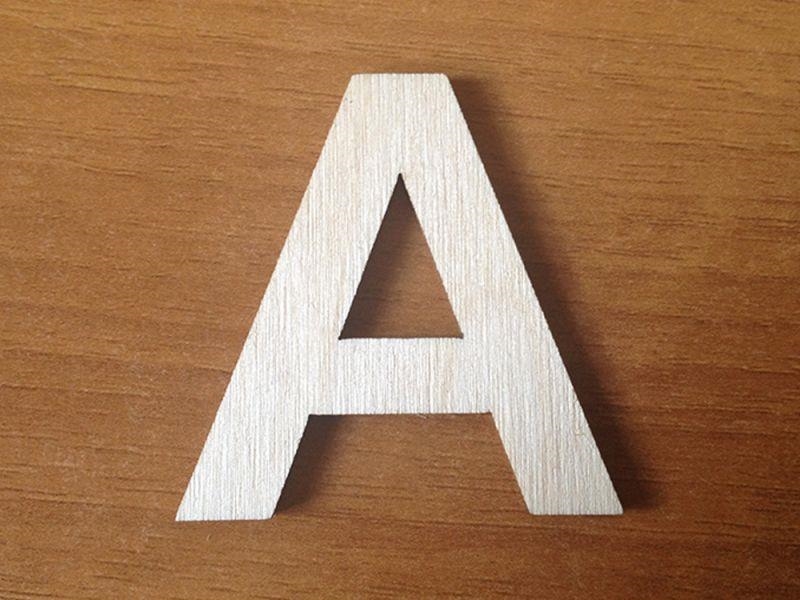
Erster I Straßenweg
ich short logo mit lebendigen linie glitch-effect. – буква я сток-графика, -клипарт, -мультфильмы и -символIch Краткий логотип с lebendigen Line Glitch-Effekt.
Vektor-Schriftart perfekt für die Verwendung in Ihrem Nachtleben Etiketten, ausdrucksstarken Spielbildschirm, elektronische Identität.
информационная карточная булавка-символ – буква i фондовая графика, -клипарт, -мультфильмы и -символинформационная карточная булавка-символ
Letter Hunt – Mrs. Cook’s Art Class
Цель: Учащиеся развивают свой творческий взгляд, ища буквы своего имени в повседневных предметах.
Примеры:
задание:
Попробуйте произнести свое имя по буквам, используя фотографии повседневных предметов. Постарайтесь найти предметы, похожие на каждую букву вашего имени, не фотографируйте 90 325 настоящих 90 326 букв (таких, как на вывесках, клавиатурах, учебниках и т. д.). Это тренирует ваш «творческий глаз» смотреть на мир вокруг вас по-другому, более творчески. Сделайте несколько фотографий для каждой буквы, чтобы у вас было больше вариантов и вы могли выбрать лучшую, самую четкую фотографию для использования в окончательном дизайне.
д.). Это тренирует ваш «творческий глаз» смотреть на мир вокруг вас по-другому, более творчески. Сделайте несколько фотографий для каждой буквы, чтобы у вас было больше вариантов и вы могли выбрать лучшую, самую четкую фотографию для использования в окончательном дизайне.
подсказки:
Нужна помощь в поиске писем?
- искать тени на земле
- замечать трещины на тротуаре
- искать в ветвях деревьев
- складывать вместе несколько предметов (палки, кисти и т. д.) в букву
- если какой-то предмет не сначала может показаться, что это может быть похоже на букву, посмотрите на нее с другой точки зрения (сбоку, вверх ногами, сверху и т. д.) и вы увидите что-то совершенно новое!
важно при кадрировании ваших снимков…
Завтра мы внесем некоторые основные изменения в наши изображения, включая обрезку. Мы обрежем все наши изображения до одинаковых размеров, чтобы все наши буквы выглядели «едиными», когда представлены вместе. При фотографировании оставьте немного свободного места вокруг вашего «буква», чтобы завтра у нас было место, чтобы обрезать фото, не обрезая часть вашего письма!
При фотографировании оставьте немного свободного места вокруг вашего «буква», чтобы завтра у нас было место, чтобы обрезать фото, не обрезая часть вашего письма!
инструкции по редактированию
1- создать папку
– Нажмите на “Поиск”
– Он находится в нижнем левом углу вашего рабочего стола.
– Откройте папку с изображениями. Ищите его с левой стороны.
– В папке «Изображения» нажмите кнопку в виде шестеренки.
– Затем выберите «Новая папка» в раскрывающемся списке.
– Щелкните папку один раз, чтобы выбрать ее.
– Затем щелкните один раз имя папки, чтобы переименовать ее. Слова должны быть выделены синим цветом.
– Введите «Охота за письмами» в качестве имени новой папки.
2- обрезать и редактировать в фотошопе
-Открыть Photoshop.
— Выберите «Файл» > «Открыть».
— Найдите в разделе «Медиа» > «Фотографии», чтобы просмотреть фотографии, которые вы загрузили в свою библиотеку iPhoto. Выберите фотографии писем, которые вы хотите использовать. Вы можете выделить их, чтобы открыть сразу несколько, или открывать по одному.
Выберите фотографии писем, которые вы хотите использовать. Вы можете выделить их, чтобы открыть сразу несколько, или открывать по одному.
Ваше письмо нужно перевернуть или перевернуть?
Если да…
– Перейдите к пункту “Редактировать” в строке меню. Затем выберите «Преобразовать».
– В меню «Преобразование» вы можете выбрать параметр «повернуть» или «отразить», в зависимости от того, как ориентирована ваша буква.
урожай!
– Вам нужно будет обрезать все фотографии до одинакового размера.
– Найдите свой урожай на панели инструментов в левой части экрана. Нажмите на свое изображение, чтобы растянуть рамку обрезки. (Все, что находится за пределами этого поля, будет удалено.
– Когда вас устраивают размер и расположение поля обрезки, нажмите кнопку «Подтвердить» (кнопка с галочкой на панели параметров).
редактировать!
– Теперь отредактируйте свою фотографию любым другим способом, который улучшит ее.
– Просмотрите список основных правок, которые мы сделали на днях в классе:
– Вам может понадобиться:
– Заострить.
— осветлить или затемнить.
— настройка цветов
— добавление яркости
— преобразование в черно-белое.
(Подсказка: я думаю, что преобразование этих фотографий в черно-белые помогает сделать буквы более заметными и более четкими… Однако вам решать, хотите ли вы оставить их цветными или сделать их черно-белыми.
Забыли, как вносить эти правки? Щелкните ссылку ниже, чтобы вернуться на страницу «Основные изменения» и получить пошаговые инструкции.
основные правки
– Как только вы будете довольны видом своего первого письма, повторите описанные выше шаги для всех остальных писем.
– Все буквы должны быть обрезаны до 5×7, 300 рес.
— ПРИМЕЧАНИЕ. Все ваши фотографии представлены разными «вкладками» в верхней части окна документа. Нажимайте на разные вкладки, чтобы переключаться между фотографиями.
Сохранить!
– Когда вы закончили редактировать все фотографии, пришло время их сохранить!
– Для этого конкретного проекта вам нужно сохранить только версию каждой фотографии в формате .JPEG.
– Имя файла: Переименуйте каждую фотографию (например, Letter M.jpg)
-Где: Сохраните каждую фотографию в папку PICTURES в папке LETTER HUNT.
– Формат: JPEG
создать контрольный лист и распечатать
– Откройте Adobe Bridge.
– Слева найдите папку с изображениями, а затем найдите под ней папку «охота за письмами».
– Дважды щелкните папку Letter Hunt. Вы должны увидеть все свои файлы в нижней части окна.
– ЭТО КРАЙНЕ ВАЖНО!
– Вы должны ВЫДЕЛИТЬ все фотографии, которые хотите напечатать. Для этого…
Нажмите и перетащите рамку на все ваши файлы в нижней части окна, чтобы выбрать их.
или
Удерживая нажатой клавишу Shift на клавиатуре, щелкайте каждый из них, чтобы выбрать несколько файлов.
– Вы должны увидеть выделенные фотографии в большом окне над полосой внизу.
– Теперь, когда ваши файлы выделены, посмотрите в правую часть окна…
– Вверху выберите “ВЫВОД”
– Немного ниже убедитесь, что выбран “PDF”.
– Там, где написано «Шаблон», выберите «2 * 2 ячейки» в раскрывающемся меню.
– В нижней части щелкните поле рядом с “Просмотр PDF после сохранения”
– Наконец, нажмите “Сохранить”
– Переименуйте файл в “Letter Hunt PDF”
– ГДЕ: Сохраните его в папку ИЗОБРАЖЕНИЯ!
– После сохранения ваш контактный лист должен автоматически открыться в Adobe Acrobat Reader.
– Если вы сделали это правильно, у вас должно быть 4 буквы на странице.
– Щелкните значок принтера в верхней части окна, чтобы распечатать.
– Настройки должны быть в порядке, нажмите OK.